I gruppi Proprietà continuano ad espandersi in altre aree di Inventor. Con i comandi Piega, Elicoide, Combina, Copia oggetto, Decalcomania, Elimina faccia, Dividi, Ispessimento/Offset e con tutti i comandi di Generatore telaio è ora possibile utilizzare il flusso di lavoro del gruppo Proprietà semplificato.
Spostamento di comandi in gruppi Proprietà
Per informazioni dettagliate sui gruppi Proprietà, vedere Informazioni su gruppi Proprietà. Per informazioni dettagliare sulle preimpostazioni, vedere Come utilizzare le preimpostazioni.
Nell'ambito dell'iniziativa di modernizzazione di Inventor, i seguenti comandi sono stati migliorati per utilizzare il gruppo Proprietà.
Piega (Bend)
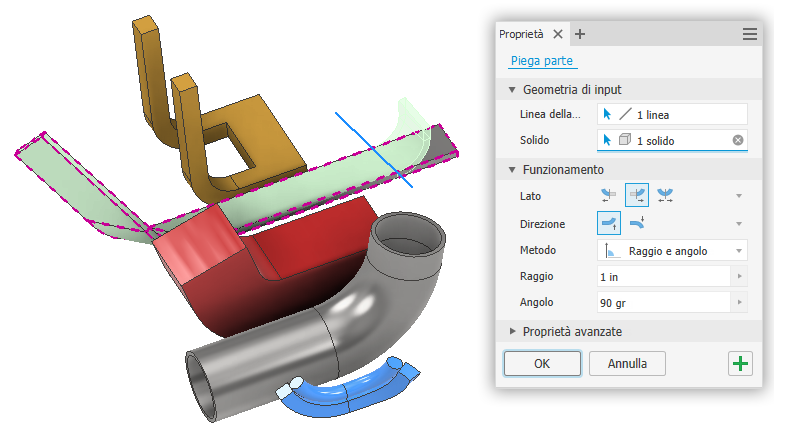
Per ulteriori informazioni sul comando Piega, vedere Come piegare le parti
Elicoide
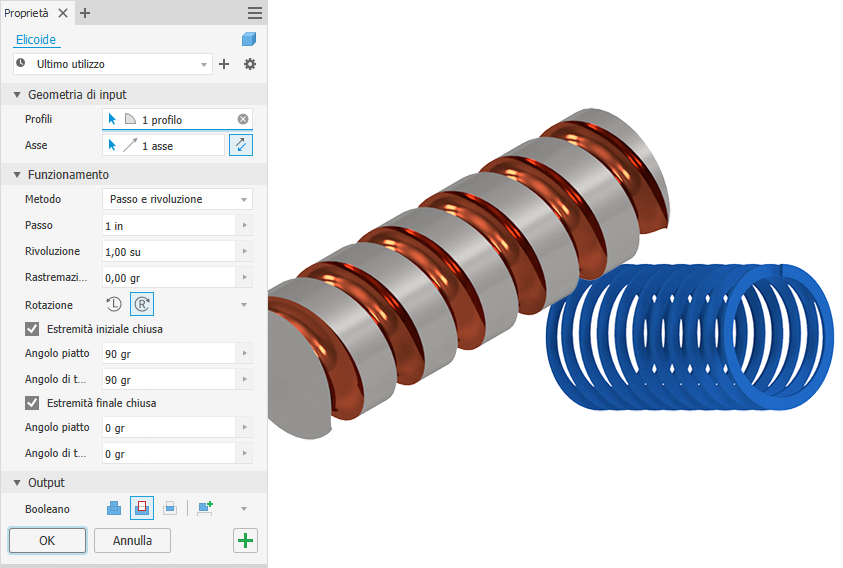
Per ulteriori informazioni sul comando Elicoide, vedere Come creare elicoidi
Combina
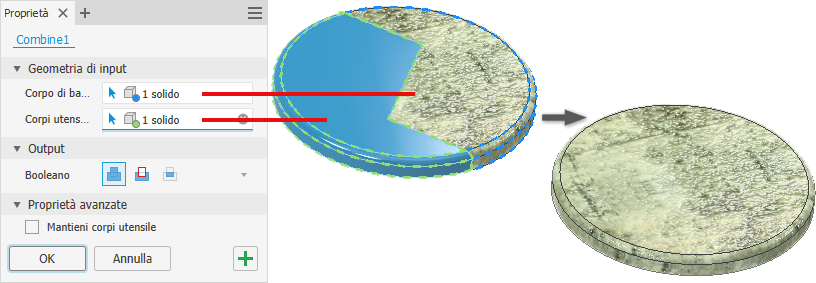
Per ulteriori informazioni sul comando Combina, vedere Come combinare o dividere corpi o facce
Dividi
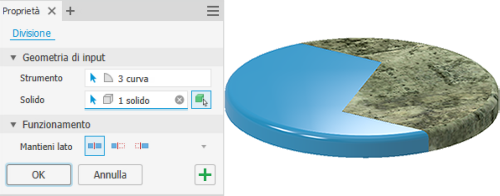
Per ulteriori informazioni sulla divisione di facce e corpi, vedere Come combinare o dividere corpi o facce
Decalcomania
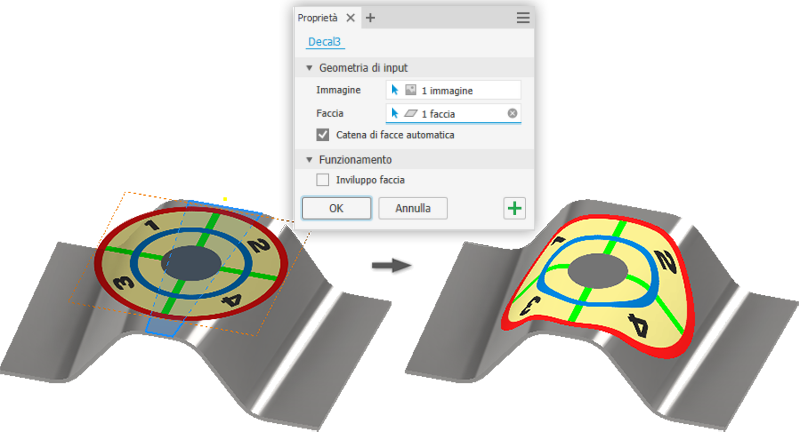
Per ulteriori informazioni sulle decalcomanie, vedere Come sbalzare o aggiungere decalcomanie a parti o superfici
Elimina faccia
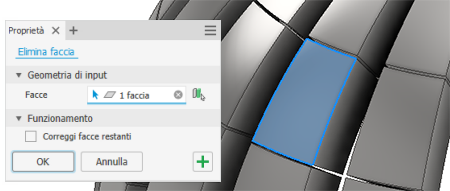
Per ulteriori informazioni sull'eliminazione di facce, vedere Come eliminare o sostituire facce
Ispessisci/Offset
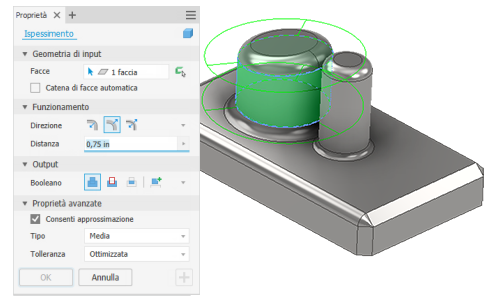
Per ulteriori informazioni sul comando Ispessisci/Offset, vedere: Come ispessire facce o superfici di offset
Copia oggetto
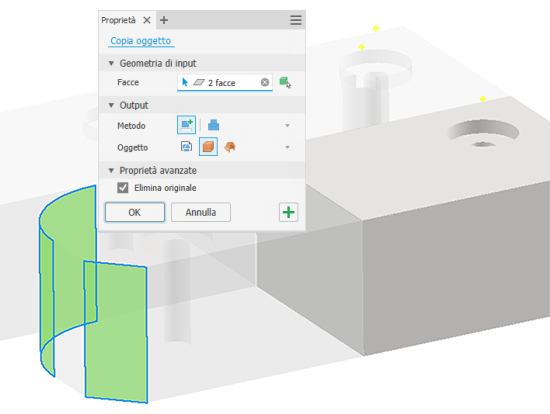
Per ulteriori informazioni sul comando Copia oggetto, vedere: Come copiare gli oggetti tra gli ambienti di parte, assieme e di costruzione
I comandi Percorso di Tubi & tubature e Percorso derivato utilizzano un'interfaccia utente del gruppo Proprietà.
Percorso
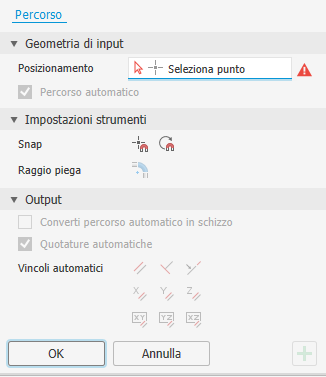
Per ulteriori informazioni sui percorsi, vedere Come utilizzare i percorsi di Tubi e tubature.
Percorso derivato
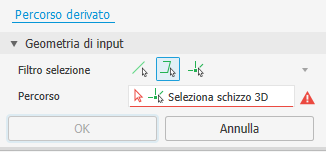
Per ulteriori informazioni sui percorsi derivati, vedere Come creare percorsi derivati in Tubi e tubature.
Miglioramenti aggiuntivi del gruppo Proprietà aggiuntivi
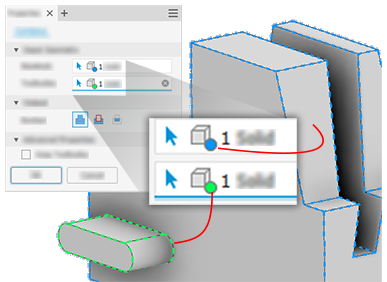
Controlli di modifica valore e HUD: dopo aver selezionato una quota della lavorazione, il cursore viene posizionato alla fine del campo. Migliora il supporto per la creazione di formule o equazioni.
Schizzo
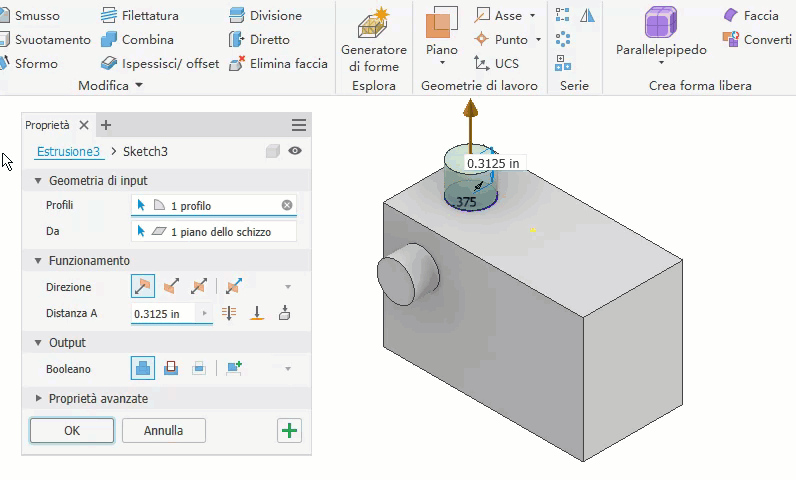
Per ulteriori informazioni sullo spostamento tra ambienti, vedere Come accedere e uscire da un ambiente.
Comandi aggiornati
- Riduci a icona
Riduci a icona viene aggiunta a tutte le finestre. A questo scopo, sono previsti funzionamenti specifici. Per ulteriori informazioni, vedere Come utilizzare le finestre grafiche
- Comando Foro
L'opzione Consenti creazione punto centrale è disabilitata e nascosta quando la geometria di input è un punto di riferimento. Per ulteriori informazioni sul comando Foro, vedere Come creare fori.
- Seleziona quota lavorazione
Il comando Quota di riferimento, che consente di selezionare una quota della lavorazione di riferimento durante la definizione di un'altra quota lavorazione, è stato rinominato in Seleziona quota lavorazione. In questo modo l'azione è più chiara.
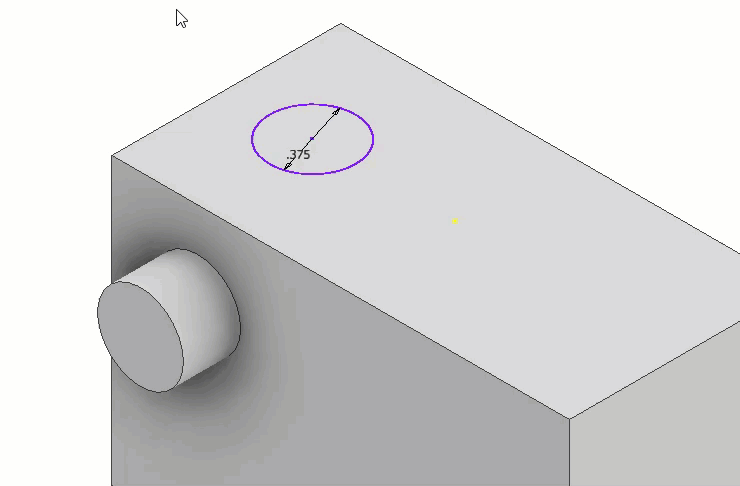
- Modifica ambito famiglia e Modifica ambito membro
L'operazione di eliminazione è ora globale per Modifica ambito famiglia e Modifica ambito membro. Per rimuovere una lavorazione o un componente dal membro attivo, attivare Modifica ambito membro e utilizzare Sopprimi o Escludi nella tabella.

Per ulteriori informazioni su Modifica ambito, vedere Configurazioni.